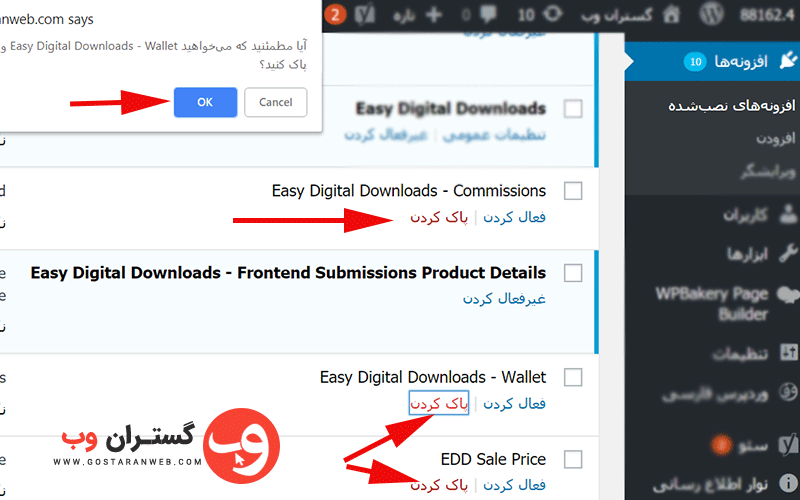آموزش مدیریت کردن افزونه ها وردپرس

سلام به کاربران وردپرسی گستران وب
شما اگر بخواهید در وبسایت خود یک قابلیتی اضافه کنید قطعا قبل از شما شخص دیگری بوده و آن را به صورت افزونه درآورده . خوبی وردپرس در همین است که برای هر چیزی یک افزونه وجود دارد و شما میتوانید به راحتی آن را دانلود کنید . افزونه های وردپرسی هم مانند قالب حرفه ای و رایگان است و میتوانید نسخه های حرفه ای را از مارکت های حرفه ای که مطمعن هستید اورجینال ارائه میدهند تهیه کنید . در این آموزش ما افزونه های وردپرسی را مورد بررسی قرار میدهیم تا پایان همراه ما باشید .
آموزش نصب و فعال سازی افزونه وردپرس
در ابتدا به نحوه نصب افزونه های وردپرس میپردازیم . روش نصب افزونهای وردپرسی متفاوت است و شما میتوانید هر کدام از روش ها را دنبال کنید و تا یک افزونه با موفقیت کامل نصب کنید . اولین روش نصب از طریق پیشخوان وردپرس آپلود افزونه و دیگیری جستجو افزونه و دومین روش نصب از طریق هاست و ftp است که به صورت کامل در پایین به آن اشاره کردیم .
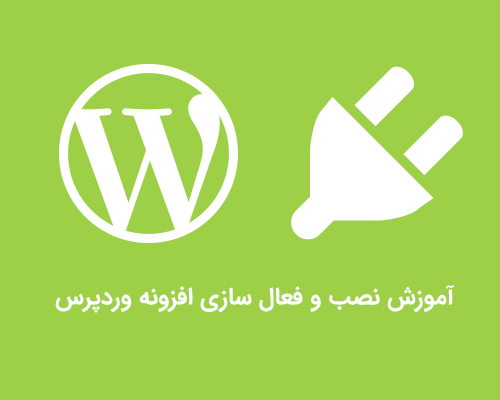
1- نصب از طریق جستجو :
این روش ساده ترین روش نصب افزونه است.در کادری که مشخص شده در تصویر زیر اسم افزونه مورد نظر را برای جستجو وارد کنید.در وارد کردن اسم افزونه دقت کنید تا افزونه مورد نظر یافت شود.بعد از نتیجه جستجو،افزونه و یا افزونه ها در نمایان می شود،در مقابل افزونه یافت شده مورد نظر دکمه هم اکنون نصب کن قرار دارد روی آن کلیک کنید تا افزونه نصب شود.بعد از آن که نصب شد گزینه فعال کردن افزونه جلوی آن نمایان می شود،در صورت تمایل در همان لحظه می توانید فعال کنید و یا بعدا از قسمت افزونه های نصب شده افزونه مورد نظر را فعال کنید.
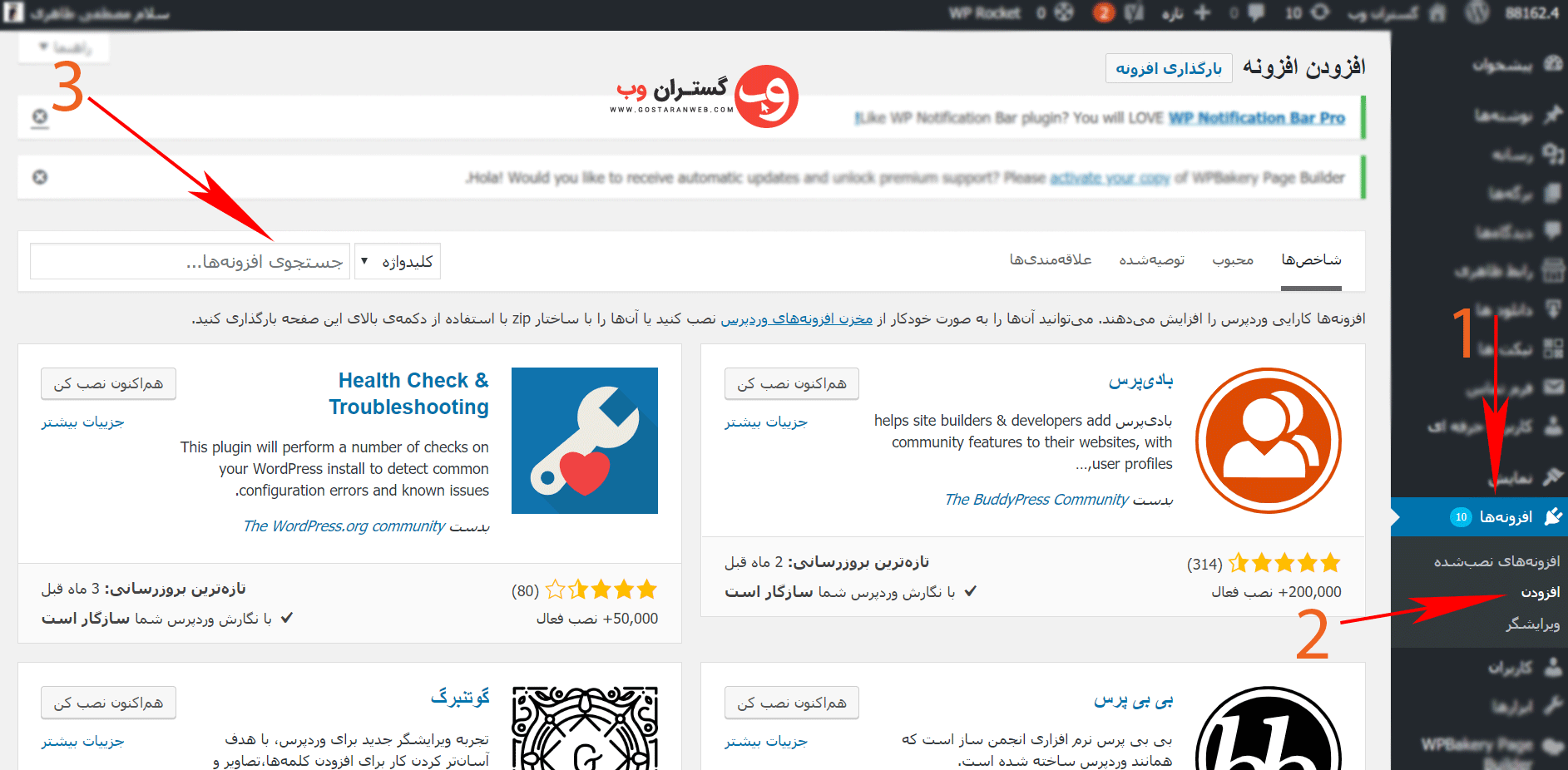
2-نصب از طریق آپلود :
زمانی شما از این روش استفاده می کنید که فایل فشرده شده افزونه را بر روی کامپیوتر خود دارید.برای نصب آن طبق تصویر زیر از منوی پیشخوان روی گزینه افزودن کلیک کنید تا وارد صفحه افزودن شوید، در بالای صفحه روی گزینه بار گذاری افزونه کلیک کنید تا Choose File در وسط صفحه نمایان شود .با کلیک بری روی Choose File پنجره ای جدید باز می شود،که از طریق این پنجره در کامپیوترتان به مسیر فایل فشره افزونه رفته و آن را انتخاب کنید . بعد از انتخاب افزونه از کامپیوتر دکمه هم اکنون نصب کن در زیر Choose File روشن(فعال) می شود که با کلیک رو آن افزونه نصب خواهد شد.بعد از آن که نصب شد گزینه فعال کردن افزونه جلوی آن نمایان می شود،در صورت تمایل در همان لحظه می توانید فعال کنید و یا بعدا از قسمت افزونه های نصب شده افزونه مورد نظر را فعال کنید.
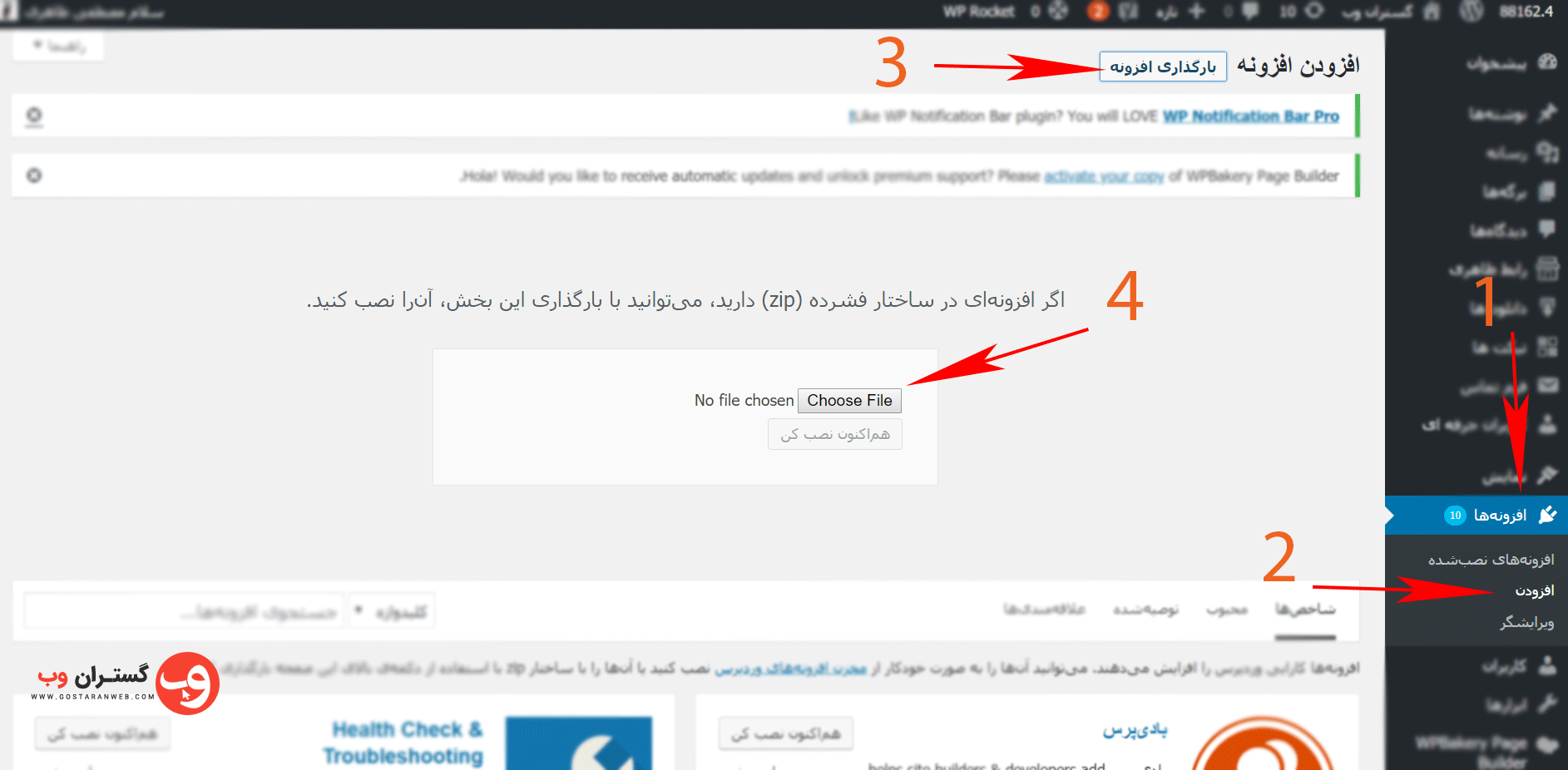
3- نصب از طریق مدیرت فایل هاست یا ftp
این روش برای زمای است که شما فایل فشرده شده افزونه را در کامپیوتر خود داشته باشید.در این حالت کافی است از طریق مدیرت فایل هاست یا ftp به فولدر wp-content/plugins مراجعه کرده و فایل خود را در این محل آپلود نمایید.
نکته(1): در صورت استفاده از FTP، ابتدا فایل فشرده را بر روی کامپیوتر خود extract کرده و سپس به آپلود فولدر مربوطه اقدام نمایید.
نکته(2): در صورت استفاده از مدیرت فایل هاست، فایل را به صورت فشرده در محل مورد نظر آپلود کرده و سپس اقدام به extract کردن آن بر روی هاست نمایید.
بعد از انجام یکی از این روش ها به قسمت افزونه ای نصب شده در وردپرس رفته و افزونه مورد نظر را را فعال کنید.
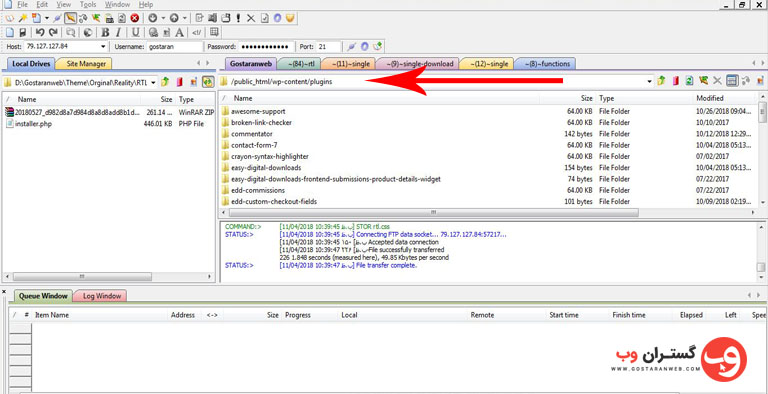
آموزش انواع غیرفعال کردن افزونه وردپرس
غیر فعال کردن معمولی وساده افزونه از طریق روش مراجعه به پیشخوان وردپرس انجام می شود.گاهی دسترسی به پیشخوان وردپرس نداریم زیرا در بسیاری از موارد با نصب افزونه های زیاد روی سایت وردپرسی برای ورود به پیشخوان دچار مشکل می شویم.که در این صورت باید تمام افزونه های سایت را از دو روش مدیریت فایل در هاست و FTP،غیر فعال کنیم.

آموزش غیرفعال کردن افزونه از طریق پیشخوان وردپرس
برای غیر فعال کردن با این روش باید به پیشخوان وردپرس رفته و در بخش افزونه ها روی افزونه های نصب شده کلیک کنید.
در صفحه ی افزونه های تمام افزونه ها را مشاهده خواهید کرد.افزونه مورد نظر را پیدا کرد کنید.در زیر هز افزونه فعال گزینه ی غیرفعال کردن و در بعضی افزونه ها گزینه تنظیمات نیز وجود دارد.با کلیک بر روی غیر فعال کردن افزونه مورد نظر غیر فعال خواهد شد.
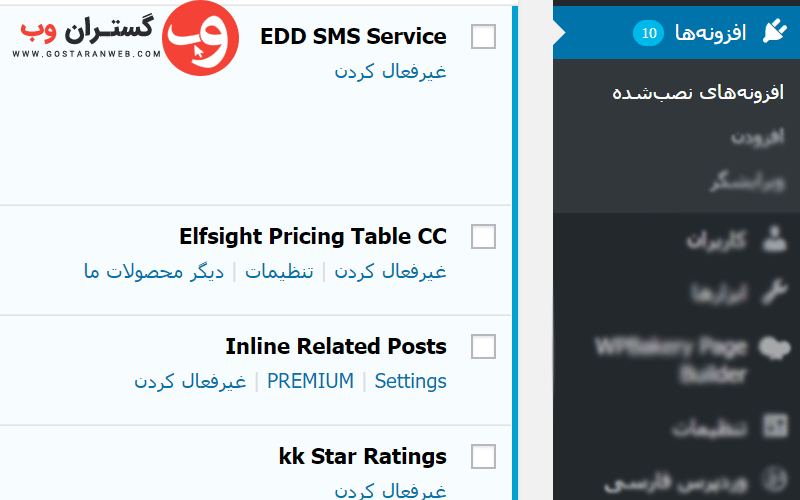
آموزش غیرفعال کردن افزونه از طریق مدیریت فایل در هاست
این روش تمام افزونه های وردپرس را غیر فعال میکند.استفاده از این روش برای زمانی است که به قسمت پیشخوان وردپرس دسترسی نداریم.یکی از بهترین روش های غیرفعال کردن تمام افزونه ای وردپرس است.فرقی نمیکند که پنل مدیریت هاست شما سی پنل با دایرکت ادمین.
برای غیرفعال کردن افزونه در پنل مدیریتی هاست به مسیر زیر رفته:
File manager → Public_html → wp-content
در پوشه wp-content فایل و پوشه هایی را مشاهده میکنید.باید اسم پوشه Plugins تغییر دهید و دخیره کیید.به پیشخوان وردپرس رفته خواهید دید دیگر مشکلی برای نمایش پنل پیشخوان وجود ندارد.به قسمت افزونه ها مراجعه کنید میبینید که تمام افزونه ها غیر فعال شده اند،چون پوشه افزونه ها در هاست به دلیل تغییر اسم یافت نشده است.دوباره به wp-content در هاست باید رفت و اسم پوشه ای که عوض کردیم را به Plugins تغییر دهید.بعد با رفتن به پیشخوان وردپرس قسمت افزونه ها تک تک تمام افزونه ها را فعال کنید.در ضمن افزونه ای که سایت را دچار مشکل کرد را حذف کنید.
آموزش غیرفعال کردن افزونه از طریق FTP
در این روش از نرم افزارهای مدیریت FTP و یا پنل مدیریتی هاست وارد پوشه Public_html شوید و در پوشه wp-content اسم پوشه Plugins را تغییر دهید دخیره کنید و دوباره به اسم Plugins تغییر دهید،بعد به پیشخوان وردپرس رفته و تک تک افزونه ها را فعال کنید.
آموزش حذف کردن افزونه ها در وردپرس
زمانی که همه ما وردپرس را نصب می کنیم معمولا اولین کاری که میکنیم نصب افزونه است.برخی از افزونه ها برای سایت مناسب نیستند،و یا می خواهید نمونه های کامل تر آن را نصب کنید،پس نیاز است افزونه هایی که نیاز ندارید را غیرفعال و حذف کنید.
تجربه نشان داده است که بعضی از افزونه هایی که از آن ها استفاده نمیکنید هم میتواند برای سایت شما مشکل امنیتی ایجاد کند.عدم حذف یا عدم بروز رسانی باعث می شود هکرها از آن برای نفوذ به سایت شما استفاده کنند.اگر افزونه ای ار غیرفعال کردید و بعدها نمی خواهید از آن استفاده کنید بهترین کار حذف آن است.
آموزش حذف افزونه از طریق پیشخوان وردپرس
در این روش بسیار ساده برای حدف افزونه است.از طریق منوی پیشخوان روی گزینه افزونه ها کلبک کنید.تمام افزونه های فعال و غیر فعال در این صفحه مشاهده خواهید کرد.
اگر افزونه ای که می خواهید حدف کنید فعال است ابتدا غیرفعال کنید تا گزینه ی پاک کردن زیر افزونه نمایان شود باکلیک بر روی پاک کردن پیغامی در بالای صفحه نمایان می شود که آیا مطمئن هستید که این افزونه را پاک کنید که شما باید بر روی ok کلیک کنید تا تیید کنید که افزونه حذف شود.